zemax基本介绍和操作剖析
zemax手把手教程解析
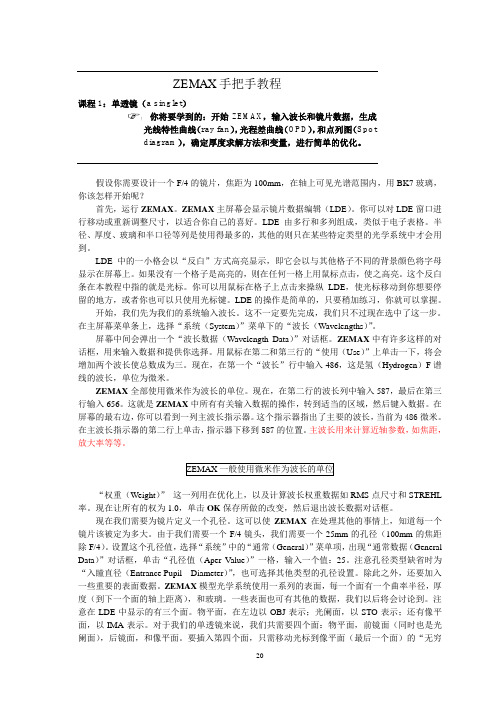
ZEMAX手把手教程课程1:单透镜(a singlet)你将要学到的:开始ZEMAX,输入波长和镜片数据,生成光线特性曲线(ray fan),光程差曲线(OPD),和点列图(Spotdiagram),确定厚度求解方法和变量,进行简单的优化。
假设你需要设计一个F/4的镜片,焦距为100mm,在轴上可见光谱范围内,用BK7玻璃,你该怎样开始呢?首先,运行ZEMAX。
ZEMAX主屏幕会显示镜片数据编辑(LDE)。
你可以对LDE窗口进行移动或重新调整尺寸,以适合你自己的喜好。
LDE由多行和多列组成,类似于电子表格。
半径、厚度、玻璃和半口径等列是使用得最多的,其他的则只在某些特定类型的光学系统中才会用到。
L DE中的一小格会以“反白”方式高亮显示,即它会以与其他格子不同的背景颜色将字母显示在屏幕上。
如果没有一个格子是高亮的,则在任何一格上用鼠标点击,使之高亮。
这个反白条在本教程中指的就是光标。
你可以用鼠标在格子上点击来操纵LDE,使光标移动到你想要停留的地方,或者你也可以只使用光标键。
LDE的操作是简单的,只要稍加练习,你就可以掌握。
开始,我们先为我们的系统输入波长。
这不一定要先完成,我们只不过现在选中了这一步。
在主屏幕菜单条上,选择“系统(System)”菜单下的“波长(Wavelengths)”。
屏幕中间会弹出一个“波长数据(Wavelength Data)”对话框。
ZEMAX中有许多这样的对话框,用来输入数据和提供你选择。
用鼠标在第二和第三行的“使用(Use)”上单击一下,将会增加两个波长使总数成为三。
现在,在第一个“波长”行中输入486,这是氢(Hydrogen)F谱线的波长,单位为微米。
Z EMAX全部使用微米作为波长的单位。
现在,在第二行的波长列中输入587,最后在第三行输入656。
这就是ZEMAX中所有有关输入数据的操作,转到适当的区域,然后键入数据。
在屏幕的最右边,你可以看到一列主波长指示器。
ZEMAX光学设计软件操作说明详解
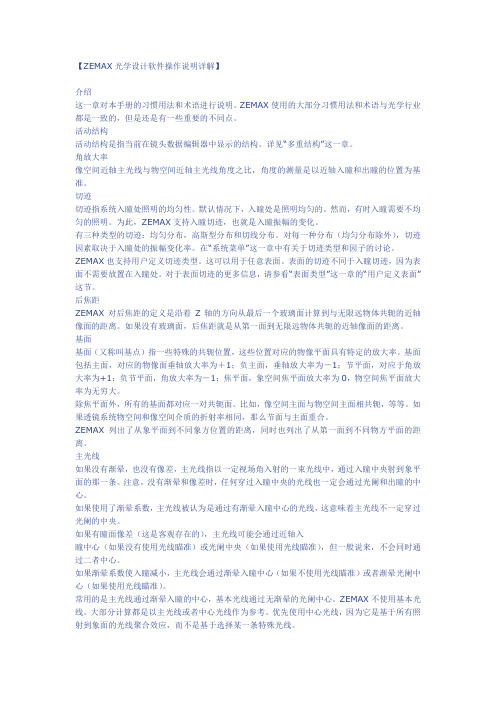
【ZEMAX光学设计软件操作说明详解】介绍这一章对本手册的习惯用法和术语进行说明。
ZEMAX使用的大部分习惯用法和术语与光学行业都是一致的,但是还是有一些重要的不同点。
活动结构活动结构是指当前在镜头数据编辑器中显示的结构。
详见“多重结构”这一章。
角放大率像空间近轴主光线与物空间近轴主光线角度之比,角度的测量是以近轴入瞳和出瞳的位置为基准。
切迹切迹指系统入瞳处照明的均匀性。
默认情况下,入瞳处是照明均匀的。
然而,有时入瞳需要不均匀的照明。
为此,ZEMAX支持入瞳切迹,也就是入瞳振幅的变化。
有三种类型的切迹:均匀分布,高斯型分布和切线分布。
对每一种分布(均匀分布除外),切迹因素取决于入瞳处的振幅变化率。
在“系统菜单”这一章中有关于切迹类型和因子的讨论。
ZEMAX也支持用户定义切迹类型。
这可以用于任意表面。
表面的切迹不同于入瞳切迹,因为表面不需要放置在入瞳处。
对于表面切迹的更多信息,请参看“表面类型”这一章的“用户定义表面”这节。
后焦距ZEMAX对后焦距的定义是沿着Z轴的方向从最后一个玻璃面计算到与无限远物体共轭的近轴像面的距离。
如果没有玻璃面,后焦距就是从第一面到无限远物体共轭的近轴像面的距离。
基面基面(又称叫基点)指一些特殊的共轭位置,这些位置对应的物像平面具有特定的放大率。
基面包括主面,对应的物像面垂轴放大率为+1;负主面,垂轴放大率为-1;节平面,对应于角放大率为+1;负节平面,角放大率为-1;焦平面,象空间焦平面放大率为0,物空间焦平面放大率为无穷大。
除焦平面外,所有的基面都对应一对共轭面。
比如,像空间主面与物空间主面相共轭,等等。
如果透镜系统物空间和像空间介质的折射率相同,那么节面与主面重合。
ZEMAX列出了从象平面到不同象方位置的距离,同时也列出了从第一面到不同物方平面的距离。
主光线如果没有渐晕,也没有像差,主光线指以一定视场角入射的一束光线中,通过入瞳中央射到象平面的那一条。
注意,没有渐晕和像差时,任何穿过入瞳中央的光线也一定会通过光阑和出瞳的中心。
ZEMAX软件基础介绍

ZEMAX软件基础介绍Zemax软件的介绍ZEMAX是美国 Radiant Zemax 公司所发展出的光学设计软件,可做光学组件设计与照明系统的照度分析,也可建⽴反射,折射,绕射等光学模型,并结合优化,公差等分析功能,是套可以运算sequential及Non-Sequential的软件。
ZEMAX 有三种不同的版本:Standard 标准版(原SE);Professional 专业版(原EE);Premium 旗舰版(原IE)。
1主要特⾊1.1分析提供多功能的分析图形,对话窗式的参数选择,⽅便分析,且可将分析图形存成图⽂件,例如:*.BMP, *.JPG...等,也可存成⽂字⽂件*.txt。
1.2优化表栏式merit function参数输⼊,对话窗式预设merit function参数,⽅便使⽤者定义,且多种优化⽅式供使⽤者使⽤,诸如Local Optimization可以快速找到佳值,Global/Hammer Optimization可找到最好的参数。
1.3公差分析表栏式Tolerance参数输⼊和对话窗式预设Tolerance参数,⽅便使⽤者定义。
报表输出多种图形报表输出,可将结果存成图⽂件及⽂字⽂件。
2应⽤领域含括Projector,Camera,Scanner,Telescope,光纤耦合,照明系统、夜视系统等。
Zemax 软件的界⾯1 Zemax 软件的⼯作窗⼝Figure 1 Zemax 默认的⼯作窗⼝2 Zemax 透镜数据编辑器(LDE )2.1 表⾯类型Zemax 在标准⾯型下有平⾯、球⾯和⼆次曲⾯等选项。
LDE 的Surface Type (表⾯类型)栏分为两列,左边⼀列分为OBJ 、STO 和IMA 三⾏,它们分别对应物⾯、光阑⾯和像⾯;右边⼀列的三⾏是左边三种表⾯的类型。
默认的表⾯类型是标准型,⽤Standard 表⽰。
OBJ 即物⾯被默认为0⾯。
表格 1 不同表⾯的⼆次曲⾯系数菜单栏⼯具栏 LDE表⾯类型曲率半径厚度玻璃半⼝径2.2表⾯的曲率半径Zemax中⾯的曲率半径有正负之分。
ZEMAX的基础学习

zemax的基础学习MTF一般都是大于0的,所以MTF曲线坐标都是第一期限。
但有时候也会出现负值,这种情况表示像的亮度起伏与原物体相反,发生对比反转,也就是相位错动了半个周期,黑的变白,白的变黑。
如何查看高斯光束的光斑大小及能量分布在physical analysis>>pop setting>>display中可以看中文的翻译是:image space f# 表示的是有效焦距和有效孔径的比paraxial working f# 表示的是2tanU的倒数,其实只有在物距在无限远的时候才和前边的一样working f# 表示的是2SinU的倒数。
主光线是在stop光阑中心点的斜线角度。
物上视场点-入瞳中心-像面的光线,如果没有渐晕,它也会通过光栏的中心,放大镜只能放大线性的东西”这种结论。
我今天突然在ZEMAX中发现我如果做短焦的时候,比如f=2.8,看到lens data editor中相面的尺寸小于在Report/prrscription data/paraxial Image Heigh 中的象高??请问有谁知道这个是如何产生的,为什么有这种现象☆这有什么奇怪的,难道你的系统没有畸变吗是啊,好象一个是像面上的实际像高,一个是近轴(理想)像高畸变是有正负的呀我知道了,那lens data editor中相面的尺寸是实际通光孔径,而Report/prrscription data/paraxial Image Heigh 只是理想象高,所以我觉得设计时应该以lens data editor中相面的尺寸为准,大家说对吗?错,一个点通过系统之后不可能还是一个点,是一个有大小的斑,从lens data editor中看到的数据只是最大像高的数值,不能代表实际成像的大小。
在设计的时候多考虑,软件是工具而已。
那斑竹说实际的相面尺寸应该看哪里啊,看你成像点的扩散程度由于像差的原因,实际最佳像面上每一像点(斑)大小都不一致,由于轴外(垂轴)像差的关系lens data editor中的尺寸一般系统应该够了。
ZEMAX光学设计软件操作说明详解_光学设计
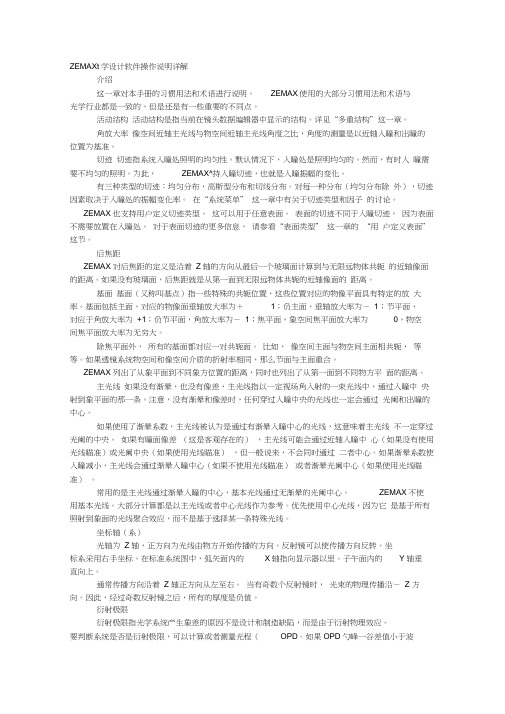
ZEMAXt学设计软件操作说明详解介绍这一章对本手册的习惯用法和术语进行说明。
ZEMAX使用的大部分习惯用法和术语与光学行业都是一致的,但是还是有一些重要的不同点。
活动结构活动结构是指当前在镜头数据编辑器中显示的结构。
详见“多重结构”这一章。
角放大率像空间近轴主光线与物空间近轴主光线角度之比,角度的测量是以近轴入瞳和出瞳的位置为基准。
切迹切迹指系统入瞳处照明的均匀性。
默认情况下,入瞳处是照明均匀的。
然而,有时入瞳需要不均匀的照明。
为此,ZEMAX^持入瞳切迹,也就是入瞳振幅的变化。
有三种类型的切迹:均匀分布,高斯型分布和切线分布。
对每一种分布(均匀分布除外),切迹因素取决于入瞳处的振幅变化率。
在“系统菜单” 这一章中有关于切迹类型和因子的讨论。
ZEMAX 也支持用户定义切迹类型。
这可以用于任意表面。
表面的切迹不同于入瞳切迹,因为表面不需要放置在入瞳处。
对于表面切迹的更多信息,请参看“表面类型” 这一章的“用户定义表面”这节。
后焦距ZEMAX 对后焦距的定义是沿着Z轴的方向从最后一个玻璃面计算到与无限远物体共轭的近轴像面的距离。
如果没有玻璃面,后焦距就是从第一面到无限远物体共轭的近轴像面的距离。
基面基面(又称叫基点)指一些特殊的共轭位置,这些位置对应的物像平面具有特定的放大率。
基面包括主面,对应的物像面垂轴放大率为+1;负主面,垂轴放大率为-1;节平面,对应于角放大率为+1;负节平面,角放大率为-1;焦平面,象空间焦平面放大率为0,物空间焦平面放大率为无穷大。
除焦平面外,所有的基面都对应一对共轭面。
比如,像空间主面与物空间主面相共轭,等等。
如果透镜系统物空间和像空间介质的折射率相同,那么节面与主面重合。
ZEMAX 列出了从象平面到不同象方位置的距离,同时也列出了从第一面到不同物方平面的距离。
主光线如果没有渐晕,也没有像差,主光线指以一定视场角入射的一束光线中,通过入瞳中央射到象平面的那一条。
注意,没有渐晕和像差时,任何穿过入瞳中央的光线也一定会通过光阑和出瞳的中心。
2019-zemax基本介绍和操作-文档资料

编辑器(Editors)
栏中包括ZEMAX中所有编辑器命令,展开后可打开Lens data editor,Merit function editor。
对话框(Dialogs)
重庆大学 - 光学CAD来自固定大小,在过程中跳出来的视 窗(鼠标拖曳不能改变大小)
用于定义或更新视场(Fields)、 波长(Wavelengths)、孔径 (Apertures)、面型(Surface types)等。
多视窗同时显示
重庆大学 - 光学CAD
菜单栏
文件(File)
ZEMAX 基本介绍和操作
王宁
Ray Tracing
Sequential
Non-sequential
以surface为对象建模 指定光线和面相交的顺序 光线与每个面只相交一次
光线不会分光 镜面反射
光线不能超过临界角 通过孔径外的光线必须渐晕 surface 位置由前一个面确定 每个面都有物空间和像空间 计算的光线少,计算速度快
报告(Report)
形成镜头设计结果的报告,可以作为每一个光学面的形成报告(Surface data); 也能为镜头系统形成高斯参数或光学特性参数的报告(System data);还可以给出 设计结果的详细数据报告(Prescription data)。
重庆大学 - 光学CAD
菜单栏
宏编程(Macros)
执行已经编译好的宏程序。宏程序的编程过程:(1)使用一般的文本编辑器或使用 ZEMAX自身的编辑功能创建扩展名为“*.ZPL”文件,该文件置于ZEMAX目录下的 Macros目录中;(2)使用ZEMAX提供的命名或函数库进行程序编写;(3)用 Macros菜单下的“Run/Edit Zpl Macros…”执行宏程序。宏程序可以提取光线追迹数 据、像质指标等,可以定义新的优化设计用的操作符。执行时,宏程序作用的对象是 当前显示的镜头系统。
【ZEMAX光学设计软件操作说明详解】
【ZEMAX光学设计软件操作说明详解】第二章用户界面概述本章介绍了对ZEMAX用户界面进行操作的一些习惯用法,以及一些常用的窗口操作的快捷键。
一旦您学会了在整个程序中通用的简单的习惯用法,ZEMAX用起来就很容易了。
在线教程中,也有逐步学习ZEMAX使用方法的例子。
视窗的类型ZEMAX有不同类型的窗口,每类窗口完成不同的任务。
这些类型有:1、主窗口:这个窗口有很大的空白空间,顶端有标题栏,菜单栏和工具栏。
菜单栏中的命令通常与当前的光学系统相联系,成为一个整体。
2、编辑窗口:有六种不同的编辑1)透镜数据编辑;2)绩效函数编辑;3)多重结构编辑;4、额外数据(ZEMAX-EE);5)公差数据编辑;和非顺序组件编辑(ZEMAX-EE)。
3、图形窗口:这类窗口用作呈现图像数据,例如:系统图;光线扇形图(Ran fan);光学传递函数(MTF);曲线(Dot Spot)……等等。
4、文本窗口:用来列出文本数据,例如:指定数据、像差系数、计算数据等。
5、对话窗口:对话框是弹出窗口,不能改变大小。
对话窗口用来改变选项和数据,如:视场;波长;孔径光阑;表面类型等。
在图像和文本窗口中,对话框也被广泛地用来改变选项,比如改变系统图中光线的数量。
除了对话框,所有窗口都能通过使用标准鼠标这键盘按钮进行移动和改变大小。
如果你对这些方法不熟悉,请参考有关Windows使用的书籍或者Windows的说明书。
主窗口的操作方法主窗口栏有几个菜单标题。
大部分菜单标题与这本手册后面的章节标题相对应。
从这些章节能够找到使用每一菜单项的具体方法。
以下是菜单的标题:File:用于镜头文件的打开、关闭、保存、重命名;Editors:用作调用(显示)其他的编辑窗口;System:用于确定整个光学系统的属性;Analysis:分析中的功能不是用于改变镜头数据,而是根据这些数据进行数字计算和图像显示分析。
包括:系统图(Layout)、Ray fans,Spot diagrams,Diffraction calculations and more。
zemax操作详解
ZEMAX光学设计软件操作说明详解找到一些资料希望对大家有用!【ZEMAX光学设计软件操作说明详解】介绍这一章对本手册的习惯用法和术语进行说明。
ZEMAX使用的大部分习惯用法和术语与光学行业都是一致的,但是还是有一些重要的不同点。
活动结构活动结构是指当前在镜头数据编辑器中显示的结构。
详见“多重结构”这一章。
角放大率像空间近轴主光线与物空间近轴主光线角度之比,角度的测量是以近轴入瞳和出瞳的位置为基准。
切迹切迹指系统入瞳处照明的均匀性。
默认情况下,入瞳处是照明均匀的。
然而,有时入瞳需要不均匀的照明。
为此,ZEMAX支持入瞳切迹,也就是入瞳振幅的变化。
有三种类型的切迹:均匀分布,高斯型分布和切线分布。
对每一种分布(均匀分布除外),切迹因素取决于入瞳处的振幅变化率。
在“系统菜单”这一章中有关于切迹类型和因子的讨论。
ZEMAX也支持用户定义切迹类型。
这可以用于任意表面。
表面的切迹不同于入瞳切迹,因为表面不需要放置在入瞳处。
对于表面切迹的更多信息,请参看“表面类型”这一章的“用户定义表面”这节。
后焦距ZEMAX对后焦距的定义是沿着Z轴的方向从最后一个玻璃面计算到与无限远物体共轭的近轴像面的距离。
如果没有玻璃面,后焦距就是从第一面到无限远物体共轭的近轴像面的距离。
基面基面(又称叫基点)指一些特殊的共轭位置,这些位置对应的物像平面具有特定的放大率。
基面包括主面,对应的物像面垂轴放大率为+1;负主面,垂轴放大率为-1;节平面,对应于角放大率为+1;负节平面,角放大率为-1;焦平面,象空间焦平面放大率为0,物空间焦平面放大率为无穷大。
除焦平面外,所有的基面都对应一对共轭面。
比如,像空间主面与物空间主面相共轭,等等。
如果透镜系统物空间和像空间介质的折射率相同,那么节面与主面重合。
ZEMAX列出了从象平面到不同象方位置的距离,同时也列出了从第一面到不同物方平面的距离。
主光线如果没有渐晕,也没有像差,主光线指以一定视场角入射的一束光线中,通过入瞳中央射到象平面的那一条。
ZEMAX主要功能介绍
ZEMAX主要功能介绍1.光学设计:ZEMAX可以用于各种类型的光学设计,包括折射和反射结构的透镜、物镜、反光镜和棱镜等。
设计人员可以使用ZEMAX提供的各种工具进行光学元件的几何参数设定、曲面形状设计和光束传播仿真,从而实现光学系统的高效设计。
2.光束传播分析:通过ZEMAX的光束传播分析功能,用户可以对光束在光学系统中的传播进行模拟和优化。
这包括光束的展宽、光线反射、折射和散射等。
用户可以根据需要进行光束修正和优化,以达到预期的光学性能。
3.焦点分析:ZEMAX提供了强大的焦点分析工具,可以评估光学系统的焦点质量。
用户可以使用这些工具来分析和优化光束的聚焦度、聚焦点的大小和形状,并进行光学系统的调整,以获得更好的聚焦性能。
4.像差分析:ZEMAX能够对光学系统的像差进行分析和优化。
用户可以使用像差分析工具来评估和改进光学系统的畸变、球差、色差、像散、象散等像差参数。
通过调整光学元件的参数和位置,用户可以改善光学系统的像差性能。
5.系统优化:ZEMAX具有强大的系统优化功能,可以自动调整和优化光学系统的参数。
用户可以使用ZEMAX提供的优化算法来实现光学系统的最佳设计。
这可以包括调整曲面形状、镜片厚度、曲面间距和光学元件的位置等。
6.散射分析:ZEMAX可以进行散射分析,以评估和优化光学系统中的散射效应。
用户可以使用ZEMAX提供的散射分析工具来模拟和优化散射的光束传播和光学系统中的散射损失。
7.结果可视化:ZEMAX提供了丰富的结果可视化功能,用户可以对仿真结果进行图形和图像的展示。
这包括光束传播路径图、片面图、距离图、相位图和散射图等。
通过结果可视化功能,用户可以更清晰地理解和评估光学系统的性能。
总之,ZEMAX是一款功能强大的光学设计和仿真软件,提供了丰富的工具和功能,支持各种类型的光学元件和系统的设计、分析和优化。
无论是从事光学研发、光学工程或光学教学领域的专业人士,都可以通过ZEMAX来提高光学设计的效率和准确性,实现更好的光学系统设计和优化。
ZEMAX光学设计软件操作说明详解
ZEMAX光学设计软件操作说明详解】介绍这一章对本手册的习惯用法和术语进行说明。
ZEMAX使用的大部分习惯用法和术语与光学行业都是一致的,但是还是有一些重要的不同点。
活动结构活动结构是指当前在镜头数据编辑器中显示的结构。
详见“多重结构”这一章。
角放大率像空间近轴主光线与物空间近轴主光线角度之比,角度的测量是以近轴入瞳和出瞳的位置为基准。
切迹切迹指系统入瞳处照明的均匀性。
默认情况下,入瞳处是照明均匀的。
然而,有时入瞳需要不均匀的照明。
为此,ZEMAX支持入瞳切迹,也就是入瞳振幅的变化。
有三种类型的切迹:均匀分布,高斯型分布和切线分布。
对每一种分布(均匀分布除外),切迹因素取决于入瞳处的振幅变化率。
在“系统菜单”这一章中有关于切迹类型和因子的讨论。
ZEMAX也支持用户定义切迹类型。
这可以用于任意表面。
表面的切迹不同于入瞳切迹,因为表面不需要放置在入瞳处。
对于表面切迹的更多信息,请参看“表面类型”这一章的“用户定义表面”这节。
后焦距ZEMAX对后焦距的定义是沿着Z轴的方向从最后一个玻璃面计算到与无限远物体共轭的近轴像面的距离。
如果没有玻璃面,后焦距就是从第一面到无限远物体共轭的近轴像面的距离。
基面基面(又称叫基点)指一些特殊的共轭位置,这些位置对应的物像平面具有特定的放大率。
基面包括主面,对应的物像面垂轴放大率为+1;负主面,垂轴放大率为-1;节平面,对应于角放大率为+1;负节平面,角放大率为-1;焦平面,象空间焦平面放大率为0,物空间焦平面放大率为无穷大。
除焦平面外,所有的基面都对应一对共轭面。
比如,像空间主面与物空间主面相共轭,等等。
如果透镜系统物空间和像空间介质的折射率相同,那么节面与主面重合。
ZEMAX列出了从象平面到不同象方位置的距离,同时也列出了从第一面到不同物方平面的距离。
主光线如果没有渐晕,也没有像差,主光线指以一定视场角入射的一束光线中,通过入瞳中央射到象平面的那一条。
注意,没有渐晕和像差时,任何穿过入瞳中央的光线也一定会通过光阑和出瞳的中心。
- 1、下载文档前请自行甄别文档内容的完整性,平台不提供额外的编辑、内容补充、找答案等附加服务。
- 2、"仅部分预览"的文档,不可在线预览部分如存在完整性等问题,可反馈申请退款(可完整预览的文档不适用该条件!)。
- 3、如文档侵犯您的权益,请联系客服反馈,我们会尽快为您处理(人工客服工作时间:9:00-18:30)。
对话框(Dialogs)
固定大小,在过程中跳出来的视 窗(鼠标拖曳不能改变大小) 用于定义或更新视场(Fields)、 波长(Wavelengths)、孔径 (Apertures)、面型(Surface types)等。
重庆大学 - 光学CAD
多视窗同时显示
重庆大学 - 光学CAD
重庆大学 - 光学CAD
重庆大学 - 光学CAD
菜单栏
工具(Tools)
也是ZEMAX中的非常重要的菜单之一,分成七块:第一块用来进行光学镜头的局 部优化(Optimization)、全局优化(Global / Search /Hammer Optimization)等;第二块分析镜头的公差,计算传递函数的点列图,波差等变 化量表。第三块是材料选择,有察勘玻璃库或向库中新增添或删除玻璃条目,寻找 简单的透镜数据并插入到透镜数据编辑器中。第四块是镀膜模型。第五块是系统中 镜头的孔径的定义,可以与渐晕系数配合共同使用。第六块主要用来整体设计(1)按 焦距或放大率缩放当前系统;(2)在当前系统中加入或删除折转发射镜。第七块以后 讨论。
报告(Report)
形成镜头设计结果的报告,可以作为每一个光学面的形成报告(Surface data); 也能为镜头系统形成高斯参数或光学特性参数的报告(System data);还可以给出 设计结果的详细数据报告(Prescription data)。
重庆大学 - 光学CAD
菜单栏
宏编程(Macros)
重庆大学 - 光学CAD
Non-sequential
以object为对象建模 不限制光线和相交的顺序 光线与同一面或物可多次相交 光线会分裂 镜面反射和漫反射 可以是全反射 在object外的光线也进行追迹 object的位置由全局坐标确定 所有空间是等价的 ZEMAX 基本介绍和操作
王宁
Ray Tracing
Sequential
以surface为对象建模 指定光线和面相交的顺序 光线与每个面只相交一次 光线不会分光 镜面反射 光线不能超过临界角 通过孔径外的光线必须渐晕 surface 位置由前一个面确定 每个面都有物空间和像空间 计算的光线少,计算速度快 可进行优化和公差分析
外部程序接口(Extensions)
ZEMAX环境中,使用该接口可以执行外部扩展名为“*.EXE”的执行程序,用来与 ZEMAX交换数据,或ZPL宏不能完成的功能。外部程序可以用C语言等编程工具完成。
视窗(Windows) 帮助(Help)
重庆大学 - 光学CAD
LDE编辑器
入瞳
物面
透镜组
像面
• • • •
菜单栏
文件(File)
展开后有文件的打开(Open),新建(New),存储(Save),另存为(Save as) 等,偏好(Preference)可以修改文字大小,快捷按钮和状态栏中的内容。
编辑器(Editors)
栏中包括ZEMAX中所有编辑器命令,展开后可打开Lens data editor,Merit function editor。
执行已经编译好的宏程序。宏程序的编程过程:(1)使用一般的文本编辑器或使用 ZEMAX自身的编辑功能创建扩展名为“*.ZPL”文件,该文件置于ZEMAX目录下的 Macros目录中;(2)使用ZEMAX提供的命名或函数库进行程序编写;(3)用 Macros菜单下的“Run/Edit Zpl Macros…”执行宏程序。宏程序可以提取光线追迹数 据、像质指标等,可以定义新的优化设计用的操作符。执行时,宏程序作用的对象是 当前显示的镜头系统。
• Graphic windows:显示图形数据;
• Text windows:显示文本数据;
• Dialog boxes:编辑和回顾其他窗口或系 统的数据,或者报告错误信息等。
编辑视窗(Editor Window)
• 6种不同的编辑器(Editors): 镜头数据编辑器(Lens Data Editor),评价函数编辑器(Merit Function Editor)、多重组态编辑器(Multi-configuration Editor)、 公差数据编辑器(Tolerance Data Editor)、用于补充光学面的附加数据 编辑器(Extra Data Editor)、以及非序列元件编辑器(Nonsequential Components Editor)。
Ray Tracing
Sequential Non-sequential
重庆大学 - 光学CAD
•ZEMAX 用户界面
重庆大学 - 光学CAD
ZEMAX主视窗
标题栏 菜单栏
工具栏
状态栏
重庆大学 - 光学CAD
ZEMAX用户界面类型
ZEMAX有4种主要类型的用户界面: • Editors:定义和编辑光学面和其他数据;
重庆大学 - 光学CAD
图形视窗(Graphic Window)
最常用的有草图(Layout)、扇形图(Ray fans)、点列图(spot Diagram) 调制传递函数(MTF Plots)图等。
重庆大学 - 光学CAD
文本视窗(Text Windows)
设计的文字资料,如详细数据 (Prescription Data)、像差数据等显 示在文本视窗中。
系统(System)
定义或更新光学系统的光学特性数据,例如相对孔径、视场和选取的工作波长等。
分析(Analysis)
它是ZEMAX中的非常重要的菜单之一,是用来进行像质评价和分析的主要工具, 对于其中的每一项的数据的含义,单位要很好地理解。主要有:Fans中的光线像差 (Ray aberration),点列图(Spot diagrams)、调制传递函数(MTF)、点扩散 函数(PSF)、波像差(Wavefront)、圆内能量集中度(Encircled Energy);杂 项(Miscellaneous)中的场曲与畸变(Field Curv/Dist)、轴向球差 (Longitudinal aberration)和垂轴色差(Lateral Color)。
